MKVToolnix下载_MKVToolnix49.0.0正式版
推荐下载 软件大小 版本说明 下载地址
- MKVToolnix下载_MKVToolnix52.0.0官网版 17.52 MB 免费软件 查看
- MKVToolnix下载_MKVToolnix52.0.0免费版 17.52 MB 免费软件 查看
- MKVToolnix下载_MKVToolnix52.0.0正式版 17.52 MB 免费软件 查看
- MKVToolnix下载_MKVToolnix2021正式版 17.52 MB 免费软件 查看
MKVToolnix下载_MKVToolnix49.0.0正式版。mkvtoolnix (又叫Matroska toolkit),是一套功能强大的mkv(Matroska)格式制作和处理的工具,支持将多种视频、音频、字幕等格式封装成mkv格式。mkvtoolnix新版本提供了安装程序。可以处理光盘启动信息,你可以在 ISO 文件中直接添加/删除/获取启动信息。
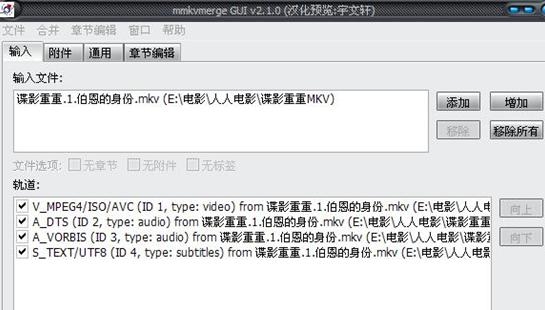
MKVToolnix49.0.0正式版特点:
1运行mmg.exe后,会弹出软件的图形界面,首先选择“Input”选择卡,点击上部“Input files”处的“add”按钮,将要合并的视频、音频、字幕文件一一添加到文件列表中,Mkvtoolnix功能的强大主要体现在能导入的格式上,除了MPEG视频外,几乎所有的主流音、视频格式它都能容纳,包括OGM和MKV格式本身!
2、轨道设置
如果视频中已经包括有音频,它还可以选择是保留还是不保留该音频!如果要去掉原有的音频,先在文件列表中选中该视频文件,然后在下面的Tracks列表中将音轨前的勾去掉即可。这样的功能要比OGM方便得多! 所有的轨道都可以加上语言类型、标题、作者等标示,先选定某个轨道,然后在下面“Track Options”处的“Language”下拉列表中进行选择。在字幕或声音不同步的情况下,还可设置声轨和字幕播放的延时时间,可将延时数值填入Delay后的文字框(单位为毫秒)。
3、文件分割
如果想将合并好的MKV文件刻入光盘,而最终合并好的文件可能超过光盘的容量的话,你可以对文件进行分割。选择“Global(全局)”选项卡,在其中的“Split(分割)”栏中勾选“Enable splitting(进行分割)”,分割有两种方式:“by size(按文件尺寸)”、“by time(按时间)”,这里当然应该按尺寸,具体的尺寸可从后面的下拉列表中选择。
4、输出
界面中的其它选项卡都是无关紧要的,可以不管。最后,在下面的“Output filename(输出文件名)”处设置输出文件的路径及名称后,点击“Start Muxing(开始合并)”按钮输出MKV文件。另外,Mkvtoolnix也可用于分离MKV文件,只要将MKV文件导入,再将每个码流单独命名输出就形了。
提取mkv自带字幕自带的字幕是英文的,在外挂中文以后会很难看的,使用本工具可以把自带的字幕提取出来,更换成中文字幕,字幕格式支持srt,ssa,ass等格式字幕,一般使用的是srt格式字幕,打开软件mmg.exe,选择第一项输入,然后点击添加,找到你要提取字幕的mkv文件,在下面的轨道栏里面会看到mkv里面包含的文件,一般排列方式是视频,音频,字幕文件,音频一般有一个或者几个,要看mkv片源的音轨有几个了,有的时候还会有5音轨,前面的对勾是你要的文件,不要的就不要打钩,你不想要字幕文件的话就不要打钩
最后一项是字幕文件,把前面的对勾点击去掉,
最下面的输出文件名最好是同源,切记把名称改一下,然后点击开始合并,需要的硬盘内存最少是这个电影的容量,抽根烟的功夫就转换完成了,转换完的mkv就是无字幕的电影了
封装字幕教程打开软件,点击添加,找到你要封装的mkv文件和字幕,要先添加mkv再添加字幕,不然最后输出文件名的时候后缀就会变成mks而不是mkv了
轨道栏里面就会出现视频,音频,字幕文件,全部打钩就可以了,你如果不想要多余的音轨的话可以不打勾,封装的时候就不会有了
mkv格式用什么播放?mkv多用于720p和1080p高清视频的封装格式,视频编码一般为H.264 (即AVC),不要用傻瓜式的暴风,暴风太垃圾的,没高清解码器,而且渲染器不行,解析出来的视频画质很差,用完美解码或者终极解码软件,里面集成所有不同格式视频解码器,而且集成三种主流高清播放器,其中kmplayer是我认为解高清效果最好的,推荐你使用。PS:不要单装kmplayer,因为解码器不全,装完美解码最好,界面也明晰,容易设置。
MKVToolnix49.0.0正式版安装步骤:
1、mkvtoolnix下载后,选择语言

2、运行安装向导,点击下一步

3、选安装路径,下一步

4、创建快捷方式,点安装

5、等待安装完成,运行软件
MKVToolnix49.0.0正式版使用教程:
提取mkv自带字幕:
自带的字幕是英文的,在外挂中文以后会很难看的,使用本工具可以把自带的字幕提取出来,更换成中文字幕,字幕格式支持srt,ssa,ass等格式字幕,一般使用的是srt格式字幕,打开软件mmg.exe,选择第一项输入,然后点击添加,找到你要提取字幕的mkv文件,在下面的轨道栏里面会看到mkv里面包含的文件,一般排列方式是视频,音频,字幕文件,音频一般有一个或者几个,要看mkv片源的音轨有几个了,有的时候还会有5音轨,前面的对勾是你要的文件,不要的就不要打钩,你不想要字幕文件的话就不要打钩

最后一项是字幕文件,把前面的对勾点击去掉,
最下面的输出文件名最好是同源,切记把名称改一下,然后点击开始合并,需要的硬盘内存最少是这个电影的容量,抽根烟的功夫就转换完成了,转换完的mkv就是无字幕的电影了。
封装字幕教程:
打开软件,点击添加,找到你要封装的mkv文件和字幕,要先添加mkv再添加字幕,不然最后输出文件名的时候后缀就会变成mks而不是mkv了

轨道栏里面就会出现视频,音频,字幕文件,全部打钩就可以了,你如果不想要多余的音轨的话可以不打勾,封装的时候就不会有了

mkvtoolnix如何提取字幕?
1、运行mkvewizard,加入要提取字幕的mkv文件
2、然后选择除视频和音频的其他选项,一般为多国语言字幕
3、更改为和电影同名的文件,并放在一个目录下
MKVToolnix49.0.0正式版更新日志:
##新特性和增强
* mkvmerge: chapter: mkvmerge现在可以从dvd中读取章节,如果用户需要的话
具体的路径到DVD文件夹结构通过' -章节…
的参数。默认情况下,从第一个标题的章节将被导入。这
可以通过将':title number '附加到'
——章节……””——章/电脑/ dvd / BigBuckBunny / VIDEO_TS: 3 '
该特性要求使用' libdvfear '构建mkvmerge
“图书馆。部分实现#2808。
* mkvmerge:添加' -engage append_and_split_flac ',启用mkvmerge to
附加和分裂FLAC轨道,恢复v45之前的行为。由此产生的
轨道将被打破:官方的FLAC工具将无法解码
它们和搜索不会像预期的那样工作。
* MKVToolNix GUI:多路复用器:新增了对mkvmerge的新支持
阅读dvd中的章节,如果它们都是用libdvfear构建的
图书馆。
- MKVToolNix v49.0.0 发布_MKV 视频编辑工具
- 2019最新win10永久激活码 win10通用key序列号分享
- win10电脑联不上网?netgear路由器怎么改密码
- 亚马逊Alexa登陆Windows 10微软商店
- Windows 10新补丁解决KB4535996带来严重网络问题
- 完美解决Win10字体显示模糊的方法
- 天猫双十一 2135亿交易背后,支付宝:6成通过指纹、刷脸支付完成 全面进入“生物识别”时代
- AMD锐龙3000处理器超频不行 英特尔:对自家的7nm CPU很自信
- 三星Exynos 9820正式发布:处理器制程、能耗比、AI基带性能做出改进
- Win10 1809 Build 17763.475累积更新下载
影音软件 - 推荐
软件下载排行
1 Pr2021破解版下载_Adobe Premiere Pro CC 2 [视频剪辑软件] 爱剪辑2020电脑版下载_爱 3 会声会影2020下载_会声会影2020安装版64 4 Pr CC 2020下载_Adobe Premiere Pro CC 2 5 会声会影2020旗舰版下载_会声会影2020破 6 Adobe Audition (AU)下载_Adobe Audition 7 Boom 3D Win10版下载_Boom 3D音效增强软 8 会声会影2020旗舰版破解补丁 v1.0 会声会 9 Pr2020下载_Premiere Pro2020直装破解版 10 EDIUS下载_EDIUS Pro 9破解版 [视频编辑Copyright (C) Win10zjb.com, All Rights Reserved. win10专业版官网 版权所有






![[视频制作] MKVToolnix下载_MKVToolnix 48.0.0精简版](/d/file/rjxz/wlrj/20200701/small9dd7affd92ed42a5b66d8a9b8da6248a1593596542.png)
![[视频制作] MKVToolnix下载_MKVToolnix 48.0.0稳定版](/d/file/rjxz/wlrj/20200701/small2266394fa4056c6ab4e283719a809f6a1593596243.png)





![会声会影下载_会声会影2020旗舰增强版 [视频剪辑软件] 会声会影下载_会声会影2020旗舰增强版 [视频剪辑软件]](/d/file/rjxz/music/20201021/1fe61f0f1285a5928c4638ec43dceeec.jpg)